2018 JEEP CHEROKEE display
[x] Cancel search: displayPage 304 of 358
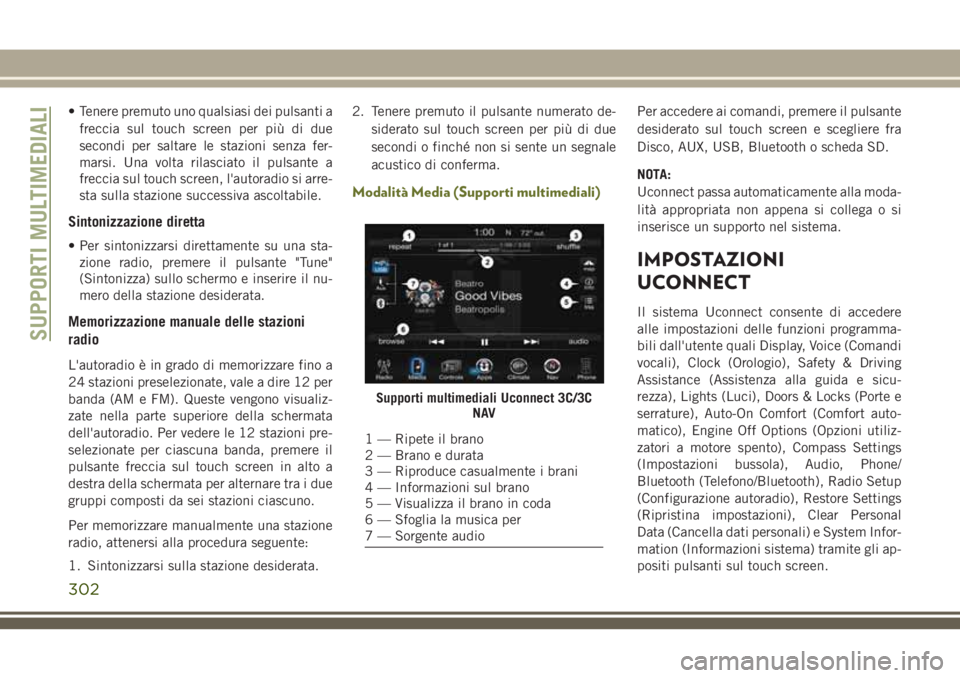
• Tenere premuto uno qualsiasi dei pulsanti a
freccia sul touch screen per più di due
secondi per saltare le stazioni senza fer-
marsi. Una volta rilasciato il pulsante a
freccia sul touch screen, l'autoradio si arre-
sta sulla stazione successiva ascoltabile.
Sintonizzazione diretta
• Per sintonizzarsi direttamente su una sta-
zione radio, premere il pulsante "Tune"
(Sintonizza) sullo schermo e inserire il nu-
mero della stazione desiderata.
Memorizzazione manuale delle stazioni
radio
L'autoradio è in grado di memorizzare fino a
24 stazioni preselezionate, vale a dire 12 per
banda (AM e FM). Queste vengono visualiz-
zate nella parte superiore della schermata
dell'autoradio. Per vedere le 12 stazioni pre-
selezionate per ciascuna banda, premere il
pulsante freccia sul touch screen in alto a
destra della schermata per alternare tra i due
gruppi composti da sei stazioni ciascuno.
Per memorizzare manualmente una stazione
radio, attenersi alla procedura seguente:
1. Sintonizzarsi sulla stazione desiderata.2. Tenere premuto il pulsante numerato de-
siderato sul touch screen per più di due
secondi o finché non si sente un segnale
acustico di conferma.
Modalità Media (Supporti multimediali)
Per accedere ai comandi, premere il pulsante
desiderato sul touch screen e scegliere fra
Disco, AUX, USB, Bluetooth o scheda SD.
NOTA:
Uconnect passa automaticamente alla moda-
lità appropriata non appena si collega o si
inserisce un supporto nel sistema.
IMPOSTAZIONI
UCONNECT
Il sistema Uconnect consente di accedere
alle impostazioni delle funzioni programma-
bili dall'utente quali Display, Voice (Comandi
vocali), Clock (Orologio), Safety & Driving
Assistance (Assistenza alla guida e sicu-
rezza), Lights (Luci), Doors & Locks (Porte e
serrature), Auto-On Comfort (Comfort auto-
matico), Engine Off Options (Opzioni utiliz-
zatori a motore spento), Compass Settings
(Impostazioni bussola), Audio, Phone/
Bluetooth (Telefono/Bluetooth), Radio Setup
(Configurazione autoradio), Restore Settings
(Ripristina impostazioni), Clear Personal
Data (Cancella dati personali) e System Infor-
mation (Informazioni sistema) tramite gli ap-
positi pulsanti sul touch screen.
Supporti multimediali Uconnect 3C/3C
NAV
1 — Ripete il brano
2 — Brano e durata
3 — Riproduce casualmente i brani
4 — Informazioni sul brano
5 — Visualizza il brano in coda
6 — Sfoglia la musica per
7 — Sorgente audio
SUPPORTI MULTIMEDIALI
302
Page 305 of 358
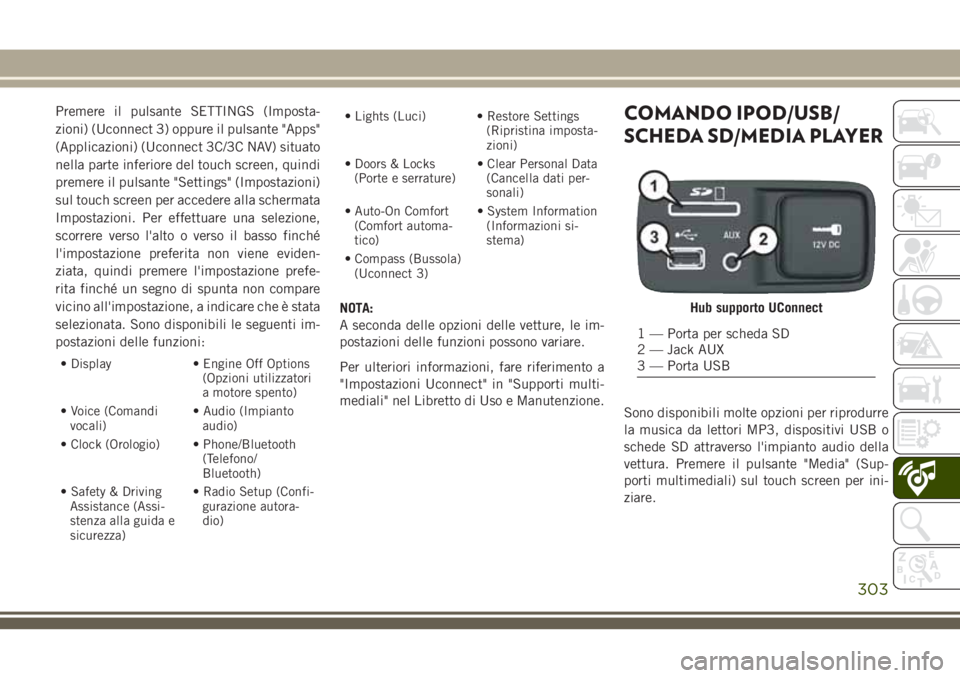
Premere il pulsante SETTINGS (Imposta-
zioni) (Uconnect 3) oppure il pulsante "Apps"
(Applicazioni) (Uconnect 3C/3C NAV) situato
nella parte inferiore del touch screen, quindi
premere il pulsante "Settings" (Impostazioni)
sul touch screen per accedere alla schermata
Impostazioni. Per effettuare una selezione,
scorrere verso l'alto o verso il basso finché
l'impostazione preferita non viene eviden-
ziata, quindi premere l'impostazione prefe-
rita finché un segno di spunta non compare
vicino all'impostazione, a indicare che è stata
selezionata. Sono disponibili le seguenti im-
postazioni delle funzioni:
• Display • Engine Off Options
(Opzioni utilizzatori
a motore spento)
• Voice (Comandi
vocali)• Audio (Impianto
audio)
• Clock (Orologio) • Phone/Bluetooth
(Telefono/
Bluetooth)
• Safety & Driving
Assistance (Assi-
stenza alla guida e
sicurezza)• Radio Setup (Confi-
gurazione autora-
dio)• Lights (Luci) • Restore Settings
(Ripristina imposta-
zioni)
• Doors & Locks
(Porte e serrature)• Clear Personal Data
(Cancella dati per-
sonali)
• Auto-On Comfort
(Comfort automa-
tico)• System Information
(Informazioni si-
stema)
• Compass (Bussola)
(Uconnect 3)
NOTA:
A seconda delle opzioni delle vetture, le im-
postazioni delle funzioni possono variare.
Per ulteriori informazioni, fare riferimento a
"Impostazioni Uconnect" in "Supporti multi-
mediali" nel Libretto di Uso e Manutenzione.
COMANDO IPOD/USB/
SCHEDA SD/MEDIA PLAYER
Sono disponibili molte opzioni per riprodurre
la musica da lettori MP3, dispositivi USB o
schede SD attraverso l'impianto audio della
vettura. Premere il pulsante "Media" (Sup-
porti multimediali) sul touch screen per ini-
ziare.
Hub supporto UConnect
1 — Porta per scheda SD
2 — Jack AUX
3 — Porta USB
303
Page 306 of 358
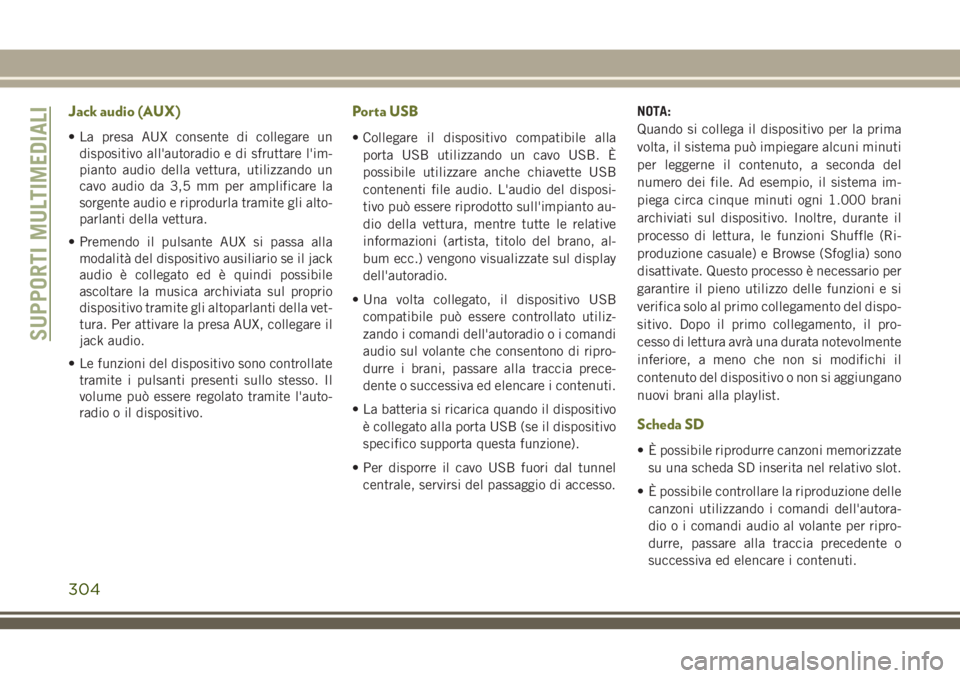
Jack audio (AUX)
• La presa AUX consente di collegare un
dispositivo all'autoradio e di sfruttare l'im-
pianto audio della vettura, utilizzando un
cavo audio da 3,5 mm per amplificare la
sorgente audio e riprodurla tramite gli alto-
parlanti della vettura.
• Premendo il pulsante AUX si passa alla
modalità del dispositivo ausiliario se il jack
audio è collegato ed è quindi possibile
ascoltare la musica archiviata sul proprio
dispositivo tramite gli altoparlanti della vet-
tura. Per attivare la presa AUX, collegare il
jack audio.
• Le funzioni del dispositivo sono controllate
tramite i pulsanti presenti sullo stesso. Il
volume può essere regolato tramite l'auto-
radio o il dispositivo.
Porta USB
• Collegare il dispositivo compatibile alla
porta USB utilizzando un cavo USB. È
possibile utilizzare anche chiavette USB
contenenti file audio. L'audio del disposi-
tivo può essere riprodotto sull'impianto au-
dio della vettura, mentre tutte le relative
informazioni (artista, titolo del brano, al-
bum ecc.) vengono visualizzate sul display
dell'autoradio.
• Una volta collegato, il dispositivo USB
compatibile può essere controllato utiliz-
zando i comandi dell'autoradio o i comandi
audio sul volante che consentono di ripro-
durre i brani, passare alla traccia prece-
dente o successiva ed elencare i contenuti.
• La batteria si ricarica quando il dispositivo
è collegato alla porta USB (se il dispositivo
specifico supporta questa funzione).
• Per disporre il cavo USB fuori dal tunnel
centrale, servirsi del passaggio di accesso.NOTA:
Quando si collega il dispositivo per la prima
volta, il sistema può impiegare alcuni minuti
per leggerne il contenuto, a seconda del
numero dei file. Ad esempio, il sistema im-
piega circa cinque minuti ogni 1.000 brani
archiviati sul dispositivo. Inoltre, durante il
processo di lettura, le funzioni Shuffle (Ri-
produzione casuale) e Browse (Sfoglia) sono
disattivate. Questo processo è necessario per
garantire il pieno utilizzo delle funzioni e si
verifica solo al primo collegamento del dispo-
sitivo. Dopo il primo collegamento, il pro-
cesso di lettura avrà una durata notevolmente
inferiore, a meno che non si modifichi il
contenuto del dispositivo o non si aggiungano
nuovi brani alla playlist.
Scheda SD
• È possibile riprodurre canzoni memorizzate
su una scheda SD inserita nel relativo slot.
• È possibile controllare la riproduzione delle
canzoni utilizzando i comandi dell'autora-
dio o i comandi audio al volante per ripro-
durre, passare alla traccia precedente o
successiva ed elencare i contenuti.
SUPPORTI MULTIMEDIALI
304
Page 317 of 358
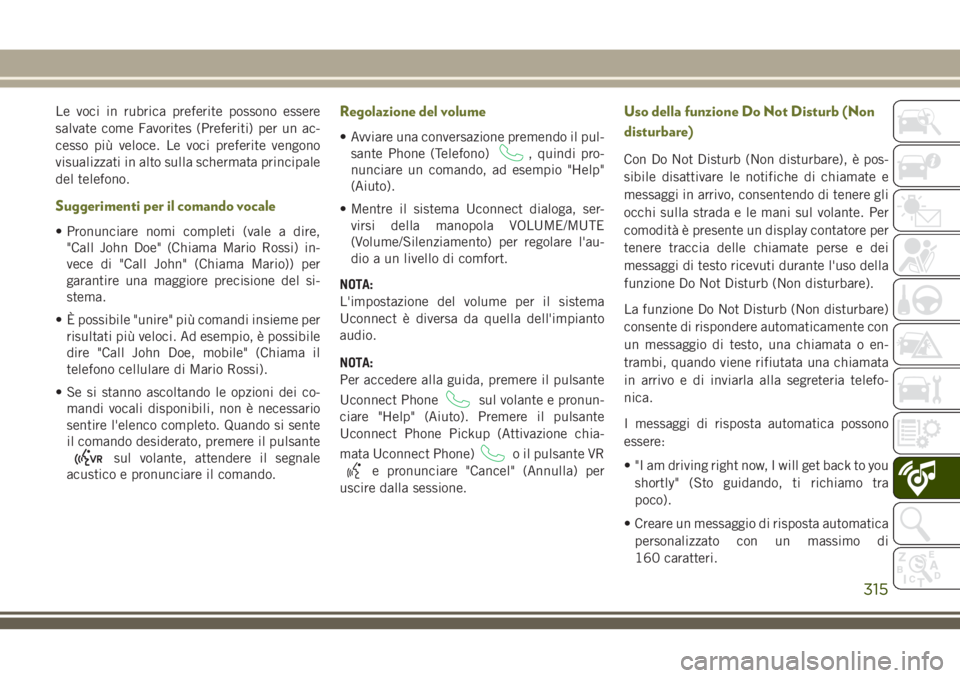
Le voci in rubrica preferite possono essere
salvate come Favorites (Preferiti) per un ac-
cesso più veloce. Le voci preferite vengono
visualizzati in alto sulla schermata principale
del telefono.
Suggerimenti per il comando vocale
• Pronunciare nomi completi (vale a dire,
"Call John Doe" (Chiama Mario Rossi) in-
vece di "Call John" (Chiama Mario)) per
garantire una maggiore precisione del si-
stema.
• È possibile "unire" più comandi insieme per
risultati più veloci. Ad esempio, è possibile
dire "Call John Doe, mobile" (Chiama il
telefono cellulare di Mario Rossi).
• Se si stanno ascoltando le opzioni dei co-
mandi vocali disponibili, non è necessario
sentire l'elenco completo. Quando si sente
il comando desiderato, premere il pulsante
sul volante, attendere il segnale
acustico e pronunciare il comando.
Regolazione del volume
• Avviare una conversazione premendo il pul-
sante Phone (Telefono)
, quindi pro-
nunciare un comando, ad esempio "Help"
(Aiuto).
• Mentre il sistema Uconnect dialoga, ser-
virsi della manopola VOLUME/MUTE
(Volume/Silenziamento) per regolare l'au-
dio a un livello di comfort.
NOTA:
L'impostazione del volume per il sistema
Uconnect è diversa da quella dell'impianto
audio.
NOTA:
Per accedere alla guida, premere il pulsante
Uconnect Phone
sul volante e pronun-
ciare "Help" (Aiuto). Premere il pulsante
Uconnect Phone Pickup (Attivazione chia-
mata Uconnect Phone)
o il pulsante VR
e pronunciare "Cancel" (Annulla) per
uscire dalla sessione.
Uso della funzione Do Not Disturb (Non
disturbare)
Con Do Not Disturb (Non disturbare), è pos-
sibile disattivare le notifiche di chiamate e
messaggi in arrivo, consentendo di tenere gli
occhi sulla strada e le mani sul volante. Per
comodità è presente un display contatore per
tenere traccia delle chiamate perse e dei
messaggi di testo ricevuti durante l'uso della
funzione Do Not Disturb (Non disturbare).
La funzione Do Not Disturb (Non disturbare)
consente di rispondere automaticamente con
un messaggio di testo, una chiamata o en-
trambi, quando viene rifiutata una chiamata
in arrivo e di inviarla alla segreteria telefo-
nica.
I messaggi di risposta automatica possono
essere:
• "I am driving right now, I will get back to you
shortly" (Sto guidando, ti richiamo tra
poco).
• Creare un messaggio di risposta automatica
personalizzato con un massimo di
160 caratteri.
315
Page 329 of 358
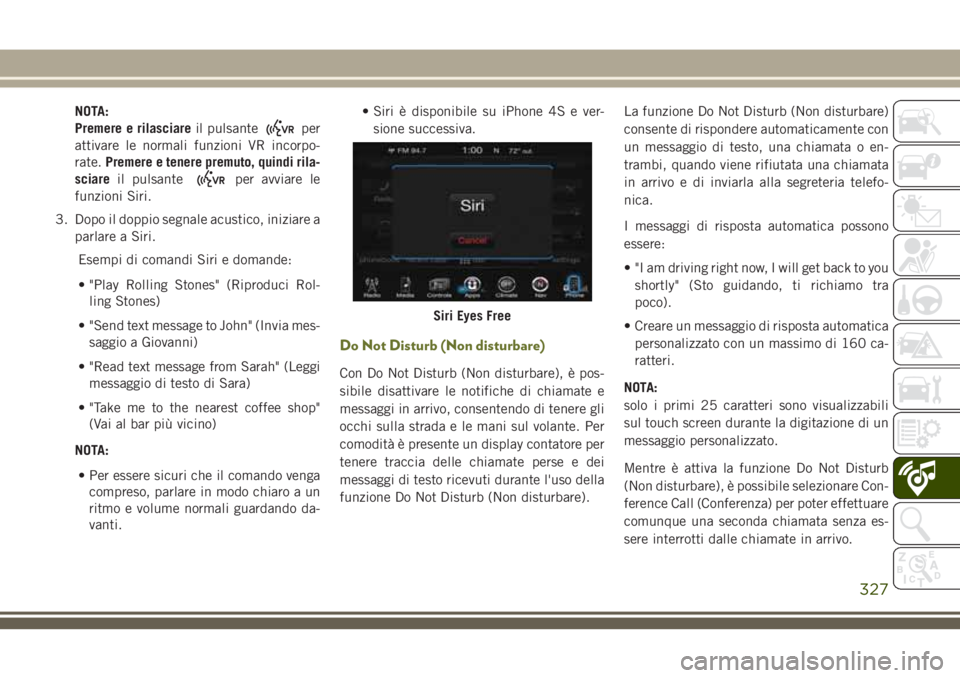
NOTA:
Premere e rilasciareil pulsante
per
attivare le normali funzioni VR incorpo-
rate.Premere e tenere premuto, quindi rila-
sciareil pulsante
per avviare le
funzioni Siri.
3. Dopo il doppio segnale acustico, iniziare a
parlare a Siri.
Esempi di comandi Siri e domande:
• "Play Rolling Stones" (Riproduci Rol-
ling Stones)
• "Send text message to John" (Invia mes-
saggio a Giovanni)
• "Read text message from Sarah" (Leggi
messaggio di testo di Sara)
• "Take me to the nearest coffee shop"
(Vai al bar più vicino)
NOTA:
• Per essere sicuri che il comando venga
compreso, parlare in modo chiaro a un
ritmo e volume normali guardando da-
vanti.• Siri è disponibile su iPhone 4S e ver-
sione successiva.
Do Not Disturb (Non disturbare)
Con Do Not Disturb (Non disturbare), è pos-
sibile disattivare le notifiche di chiamate e
messaggi in arrivo, consentendo di tenere gli
occhi sulla strada e le mani sul volante. Per
comodità è presente un display contatore per
tenere traccia delle chiamate perse e dei
messaggi di testo ricevuti durante l'uso della
funzione Do Not Disturb (Non disturbare).La funzione Do Not Disturb (Non disturbare)
consente di rispondere automaticamente con
un messaggio di testo, una chiamata o en-
trambi, quando viene rifiutata una chiamata
in arrivo e di inviarla alla segreteria telefo-
nica.
I messaggi di risposta automatica possono
essere:
• "I am driving right now, I will get back to you
shortly" (Sto guidando, ti richiamo tra
poco).
• Creare un messaggio di risposta automatica
personalizzato con un massimo di 160 ca-
ratteri.
NOTA:
solo i primi 25 caratteri sono visualizzabili
sul touch screen durante la digitazione di un
messaggio personalizzato.
Mentre è attiva la funzione Do Not Disturb
(Non disturbare), è possibile selezionare Con-
ference Call (Conferenza) per poter effettuare
comunque una seconda chiamata senza es-
sere interrotti dalle chiamate in arrivo.
Siri Eyes Free
327